表の機能のセルの結合・縦書き・中央揃えを解説しています。
セルの結合とは複数セルを1つにすることです。
Excelの場合、結合セルは縦書きしても中央に表示されますが、Wordではそうなりません。
なので中央揃えにする必要があります。
ここでは上の3つの操作を、Word画面の画像で解説しています。
作成した表がある文書を無料でダウンロードできるので参照してください。
関連する「表のセルを複数に分割する方法を解説しています」も参照してください。
表のセルを結合し、縦書きで上下左右中央揃えにする
下は操作前の表です。
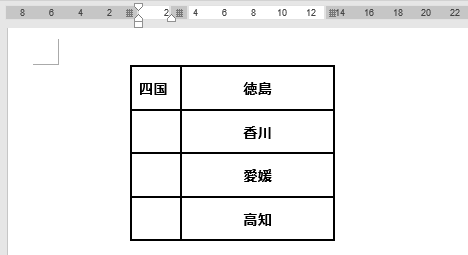
表のセルを結合する
- 結合するセルを選択します。
- リボンの[表ツール]~[レイアウト]~結合グループの[セルの結合]をクリックします。
![[セルの結合]をクリックする](https://word-howto.com/wp-content/uploads/2022/07/word86-2.gif)
セルを縦書きにする
配置グループの[文字列の方向]をクリックします。
トグルボタンになっていてクリックするたびに、横書きと縦書きが切り替わります。
![[文字列の方向]をクリックする](https://word-howto.com/wp-content/uploads/2022/07/word86-3.gif)
セルを上下左右中央揃えにする
配置グループの中央揃えをクリックします。
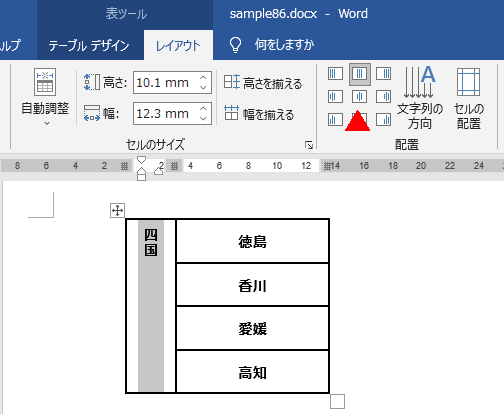
セルの結合・縦書き・中央揃えを実行した表
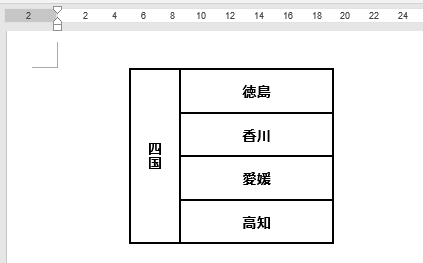
使用した文書の無料ダウンロード